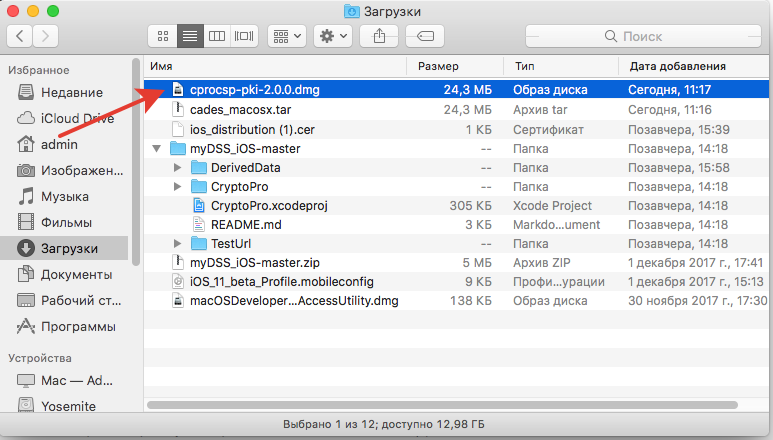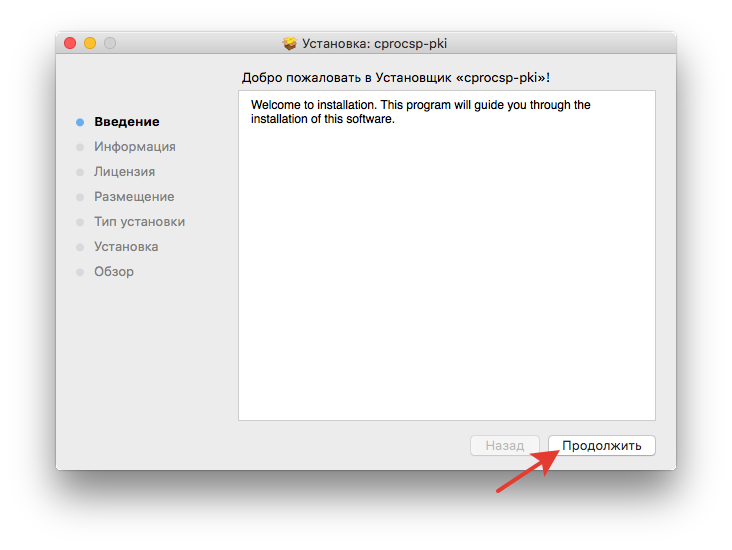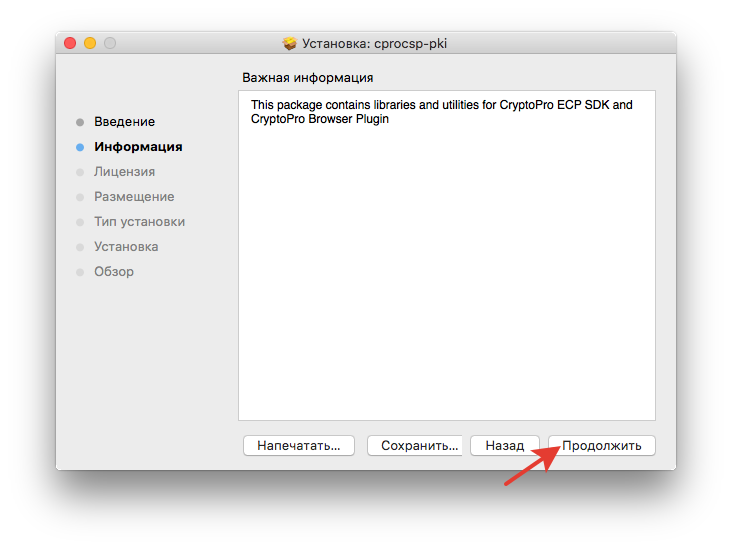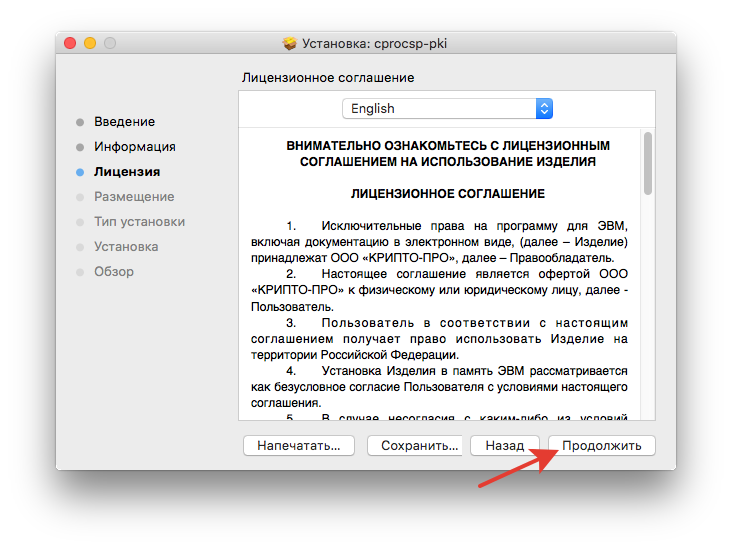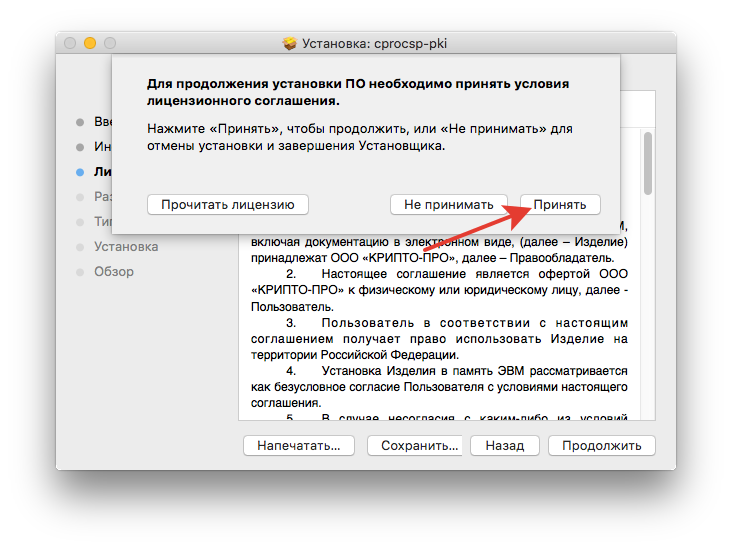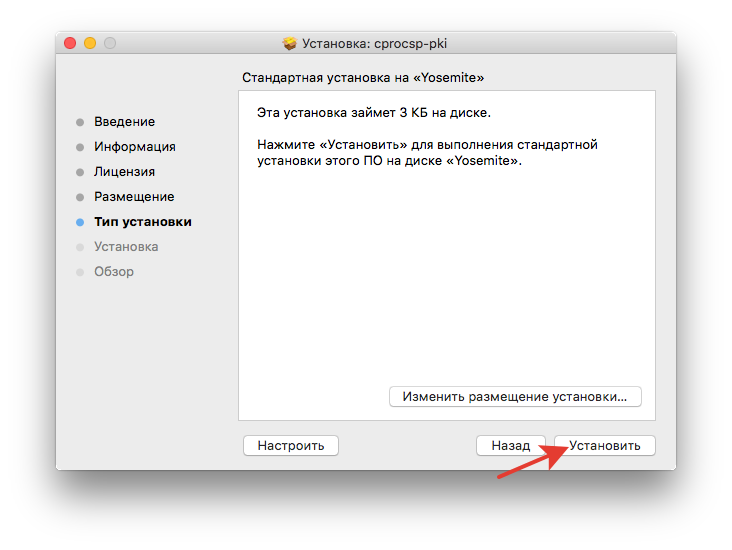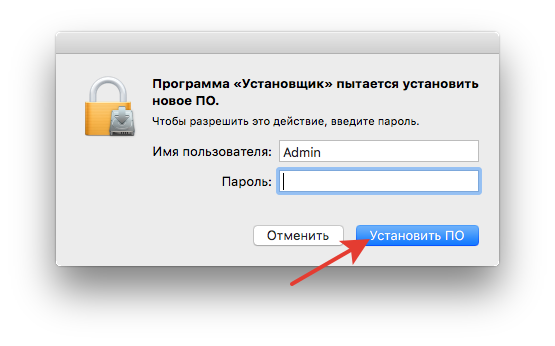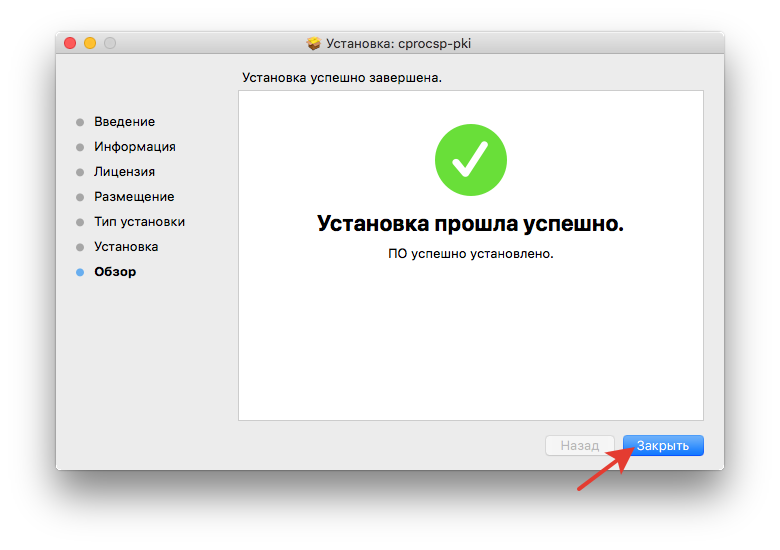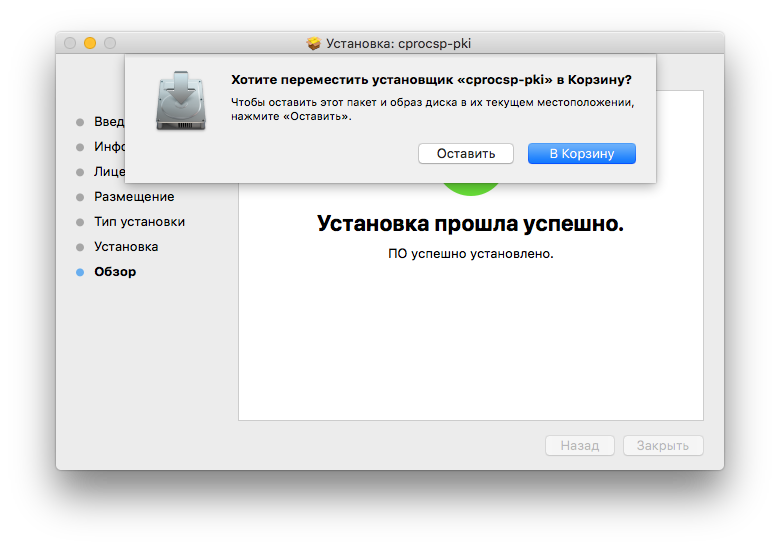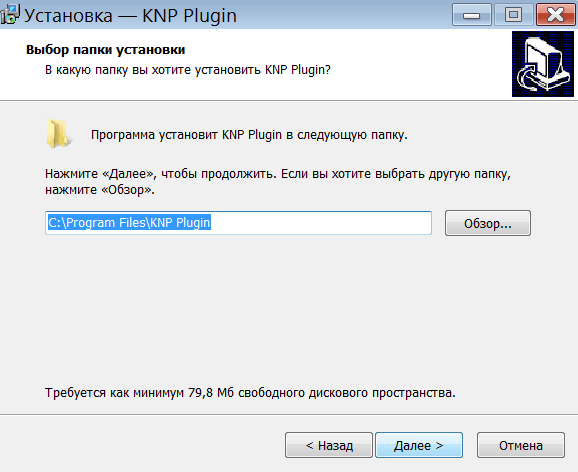- Установка КриптоПро ЭЦП Browser plug-in в Apple macOS
- КНП Плагин
- Для чего используется КНП плагин?
- Основные возможности и вход в систему
- КНП Плагин (Кабинет Налогоплательщика)
- С чего начать?
- Установка программ для работы Рутокен ЭЦП 2.0
- Входим в личный кабинет ФНС
- Причины ошибки «Плагин не установлен: Личный кабинет налоговой»
- Что делать для установки плагина Крипто.Про
- Другие варианты решения ошибки на сайте налоговой с Crypto.PRO
- Устранение проблем с плагином КриптоПРО
- Что делать, если плагин не работает
- Установить КНП Плагин
- Обновить плагин КНП
- Проверка доступности КНП плагина
- Ошибка: Не удалось обнаружить плагин КНП
- Устаревшая версия приложения
- Блокировка доступа к сети
- Домашний компьютер
- Компьютер в сети предприятия/офиса
- Отсутствие корневого сертификата
- Произошла непредвиденная ошибка плагина КНП
- Удалить плагин КНП
Установка КриптоПро ЭЦП Browser plug-in в Apple macOS
1. Для работы плагина требуется установленный КриптоПро CSP версии 4.0 и выше. Дистрибутив и инструкцию по установке можно получить по ссылке.
2. Скачайте и распакуйте архив macos-uni.tar.gz. Арив можно получить по ссылке.
3. Запустите файл установщика cprocsp-pki-2.0.0.pkg.
4. Начнется установка КриптоПро ЭЦП Browser Plug-in. Нажмите Продолжить.
5. Ознакомьтесь с информацией о продукте и нажмите Продолжить.
6. Ознакомьтесь с Лицензионным соглашением и нажмите Продолжить.
7. Чтобы продолжить установку, потребуется принять условия Лицензионного соглашения. Для этого в появившемся окне нажмите Принять.
8. Для продолжения установки, нажмите Установить. Не рекомендуется изменять директорию установки КриптоПро ЭЦП Browser plug-in.
9. Если потребуется, разрешите Установщику установить КриптоПро ЭЦП Browser plug-in. Для этого необходимо ввести пароль.
10. Дождитесь окончания установки. После ее завершения нажмите Закрыть, чтобы выйти из программы установки.
11. Перед выходом из программы установки Вы можете переместить установщик КриптоПро ЭЦП Browser plug-in в корзину, либо оставить его.
12. Дальнейшие настройки различаются в зависимости от используемого браузера.
- Браузер Chrome(Сhromium Gost): запустите браузер и дождитесь оповещения об установленном расширении «CryptoPro Extension for CAdES Browser Plug-in». Включите это расширение. Если на Вашем компьютере ранее уже выполнялась установка КриптоПро ЭЦП Browser plug-in, а потом он был удален, потребуется отдельно установить расширение. Для этого перейдите по ссылке и установите расширение из интернет-магазина Chrome.
Браузер Opera или Яндекс.Браузер: расширение доступно по ссылке.
Браузер Firefox: скачайте расширение по ссылке и установите в браузер самостоятельно.
13. Проверьте корректность установки на странице проверки плагина. Для этого в открывшемся окне подтвердите доступ путем нажатия кнопки «Да».
Если установка КриптоПро ЭЦП Browser plug-in прошла успешно, появится окно с надписью «Плагин загружен», указанием его версии и используемой Вами версии КриптоПро CSP.
Источник
КНП Плагин
Плагин используется для входа на официальный сайт кабинета налогоплательщика РК. Во время входа в систему, вы должны использовать ключ, полученный в ЦОНе.
Основная задача КНП плагина заключается в том, чтобы пользователи могли пользоваться кабинетом налогоплательщика в Казахстане. Для входа в главном меню потребуется предварительно включить в браузере Java приложение.
Для чего используется КНП плагин?
После инсталляции компонента на свое устройство, вы можете авторизоваться в кабинете налогоплательщика через ЭЦП. Здесь пользователи могут заполнять декларации для подачи в налоговые органы, просматривать задолженности по транспорту, оплачивать налоги и заполнять сопроводительные накладные. Присутствует возможность заполнения декларации по индивидуальному подоходному налогу.
Основные возможности и вход в систему
При каждом входе в систему, вы должны использовать ключ, полученный в ЦОНе. В верхнем меню на официальном сайте присутствует кнопка «вход по ЭЦП». Выберите это значение и укажите путь к файлу, введите стандартный пароль и авторизуйтесь в системе. Теперь вы можете приступать к заполнению деклараций и просмотру задолженностей по налогам. Пользователи также могут произвести оплату, не выходя из дома. Установка КНП плагина обязательна для индивидуальных предпринимателей, которые регулярно работают с отчетами и заполняют декларации. В разделе таможенного сервиса, вы сможете задекларировать определенную группу товаров. Для просмотра задолженности по налогам, перейдите в раздел открытых сервисов.
Источник
КНП Плагин (Кабинет Налогоплательщика)
В последнее время все большей распространенностью пользуется специальный защищенный носитель Рутокен ЭЦП.
Однако, далеко не везде можно им воспользоваться, из-за технических особенностей такого ключа.
Сравнительно недавно появилась возможность работать с такими типами носителей на сайте ФНС для юридических лиц (для Индивидуальных предпринимателей возможность была реализована еще в прошлом году).
Ниже описана краткая инструкция по настройке вашего компьютера для работы с Рутокен ЭЦП 2.0 на сайте ФНС в разделе для Юридически лиц. Те же настройки (только в меньшем объеме) подойдут для работы в Личном кабинете ИП на сайте ФНС.
С чего начать?
Во первых у Вас должен быть носитель Рутокен ЭЦП 2.0 с электронной подписью, сформированной средствами защищенного носителя.
Обычно такие носители и такие подписи используются для системы ЕГАИС-алкоголь.
- компьютер с операционной системой Windows 7 и выше.
- Интернет браузер Спутник, Google Chrome, Mozilla Firefox, Яндекс.Браузер.
- свободное время — минут 10 на настройку.
Если Вы самостоятельно не сможете справиться с настройкой Рутокен ЭЦП для входа в Личный кабинет юридического лица на сайте ФНС — обратитесь в нашу платную техническую поддержку . Обычно наши специалисты справляются с настройкой за 15 минут и стоимость наших услуг выйдет всего 600 рублей.
Установка программ для работы Рутокен ЭЦП 2.0
Для начала устанавливаем или обновляем драйвера Рутокен. Версия драйверов должна быть не ниже чем 4.7. Скачать их можно с официального сайта https://www.rutoken.ru/support/download/get/rtDrivers-exe.html
Установка крайне простая — запустили, согласились, готово!
Теперь ставим специальные компоненты для дополнительного функционала Рутокен ЭЦП 2.0:
- Рутокен Плагин. Нужен для обращения веб-приложения к вашему ключу. Скачиваем по ссылке: https://www.rutoken.ru/support/download/get/rtPlugin-win.html
- Рутокен Коннект. Нужен для установления защищенного подключения TLS (ГОСТ). Скачиваем по ссылке: https://www.rutoken.ru/support/download/get/rutoken-connect.html
Для работы установленных компонентов в вашем браузере необходимо установить расширения.
В Google Chrome они могут появиться автоматически после установки Рутокен Плагин и Рутокен Коннект. Их также можно установить вручную:
Если Ваш браузер Google Chrome или Яндекс.Браузер то установите следующие расширения:
После установки проверьте чтобы они были включены.
В Google Chrome зайдите в меню — Дополнительные инструменты — Расширения.
Проверьте чтобы адаптеры были включены.
В Яндекс.Браузер зайдите в меню «Дополнения».
В самом низу найдите дополнениях и проверьте чтобы адаптеры были включены.
На этом в принципе настройка настройка аппаратного ключа Рутокен ЭЦП 2.0 для Личного кабинета ФНС окончена.
Входим в личный кабинет ФНС
Для входя в Личный кабинет ФНС Юридического лица подключаем Рутокен ЭЦП 2.0 и переходим по ссылке http://lkul.nalog.ru/check_rutoken.php Ссылка для входа в Личный кабинет индивидуального предпринимателя — https://lkip.nalog.ru/rutoken Пункты диагностики должны окрасится зеленым цветом и должен появится запрос на выбор сертификата:
В случае удачной проверки условий подключения нажимаем «Перейти в личный кабинет юридического лица». Выбираете еще раз сертификат и вводите пин-код.
В итоге Вы зашли в личный кабинет юридического лица ФНС.
Если Вы самостоятельно не сможете справиться с настройкой Рутокен ЭЦП для входа в Личный кабинет юридического лица на сайте ФНС — обратитесь в нашу платную техническую поддержку . Обычно наши специалисты справляются с настройкой за 15 минут и стоимость наших услуг выйдет всего 600 рублей.
Если помогла статья — скажите Спасибо автору:
Форум
Темы
Сообщения
Последнее сообщение
Общие вопросы
Общие вопросы (24 просматривают) Лицензирование, законодательство, юридическая значимость etc.
2,386
17,802
не удается отобразить страницу bus.gov.ru SuperMikeСегодня в 16:05:38(UTC)
FAQ Ответы на часто задаваемые вопросы
11
16
Где найти информацию по судебной практике с ЭЦП Юрий Маслов13.04.2012 16:44:44(UTC)
Работа в компании КриптоПро и не только Вакансии и вопросы трудоустройства специалистов по информационной безопасности Подфорумы: Архив
53
117
Требуется Инженер Foresta10.08.2020 13:52:37(UTC)
Изменения в продуктах КриптоПро Описания вносимых изменений в продукты
26
164
Нет действующих сертификатов Alex_0428.07.2020 13:21:55(UTC)
КриптоПро CSP и вирусы/антивирусы Обсуждение проявлений вредоносного ПО
28
331
Code: -2147024809. Параметр задан неверно. brilliant-keti01.08.2020 18:05:53(UTC)
Средства криптографической защиты информации
КриптоПро NGate Обсуждение высокопроизводительного VPN-шлюза на базе протокола TLS
30
115
Ошибка подтверждения сертификата в Linux Dmitriy_martВчера в 20:14:33(UTC)
Android (1 просматривают) Продукты КриптоПро для платформы Google Android
118
637
Ssl соединение через Okhttp3 клиент Евгений Афанасьев07.08.2020 17:50:27(UTC)
Apple (8 просматривают) Продукты КриптоПро для платформ Apple (Mac OS, iOS)
524
3,894
Проблема на тест-странице (Safari 14) Андрей *16.08.2020 7:51:32(UTC)
КриптоПро CSP 5.0 (7 просматривают) Обсуждение актуального крипропровайдера
297
1,952
CryptoPro 5.0 серверная версия подписание в… Андрей *14.08.2020 15:58:27(UTC)
КриптоПро CSP 4.0 (22 просматривают) Обсуждение КриптоПро CSP 4.0
1,490
8,951
Использование CNG с КриптоПРО в C# Андрей РусевСегодня в 13:49:14(UTC)
Linux, Solaris etc. (2 просматривают) Продукты для *nix* платформ
504
3,414
Сбербанк-АСТ boberror11.08.2020 20:30:08(UTC)
КриптоПро JCP, JavaTLS (1 просматривают) Обсуждение Java платформы
1,505
9,873
SpringBoot, JCP ciphers MaxAlex13.08.2020 8:21:51(UTC)
КриптоПро .NET (3 просматривают) Криптография в .NET (ex-Sharpei)
702
5,353
Поддержка .NET Core GeliousСегодня в 0:17:32(UTC)
КриптоПро ЭЦП (усовершенствованная ЭЦП) (4 просматривают) Обсуждение CAdES, Browser plug-in, TSP, OCSP etc.
1,403
10,032
получение списка сертификатов в USB-token god_zeusВчера в 16:50:24(UTC)
КриптоПро PDF (3 просматривают) Обсуждение КриптоПро PDF
201
1,445
Создание настраиваемого оформления подписи в… ShurakenСегодня в 11:03:31(UTC)
КриптоПро EFS Обсуждение КриптоПро EFS
11
59
Ошибка при шифровании файлов Александр Лавник23.06.2020 15:47:08(UTC)
КриптоПро IPsec Обсуждение КриптоПро IPSec для Windows и других платформ
34
372
connecting to ‘cp_oakley_info’… pd16.08.2020 11:17:00(UTC)
КриптоПро Office Signature (1 просматривают) Обсуждение XMLDSig плагина для MS Office 2007/2010
108
680
КриптоПро Office Signature с office 2019 Максим Коллегин24.07.2020 11:30:45(UTC)
КриптоПро DSS (1 просматривают) Обсуждение КриптоПро DSS
153
1,053
Медленная авторизация в REST API Андрей Солдатов14.08.2020 10:46:48(UTC)
КриптоПро SVS Обсуждение сервиса проверки подписи
29
106
КриптоПРО SVS сертификация leon140527.07.2020 14:47:56(UTC)
Встраивание (6 просматривают) CryptoAPI, CAPICOM
1,162
7,498
Как получить PKCS7 открепленную подпись по… Андрей *16.08.2020 23:31:41(UTC)
Другие продукты (2 просматривают) HSM, Winlogon, cryptcp, ЭЦП процессор etc.
504
4,206
ОШИБКА ПРИ УСТАНОВКЕ cadesplugin.exe Father SergiyСегодня в 9:20:03(UTC)
Open Source Open Source продукты КриптоПро
43
389
Какие FTP-клиенты поддерживают сертификаты… nshchukin27.07.2020 17:30:10(UTC)
КриптоПро УЦ
СМЭВ и ЕСИA Вопросы подключения и передачи данных
29
306
Конвертация из .PFX/ .key файлов в .JKS two_oceans06.08.2020 5:54:23(UTC)
КриптоПро УЦ 1.5 (2 просматривают) Обсуждение текущей версии КриптоПро УЦ
769
5,186
Сертификат со странной проблемой Александр Лавник13.07.2020 17:05:25(UTC)
КриптоПро УЦ 2.0 (3 просматривают) Обсуждение новой версии КриптоПро УЦ
741
6,635
Центр сертификации не может выпускать… DimaKondratenko199513.08.2020 16:06:25(UTC)
Средства защиты информации
Secure Pack Rus Средство защиты информации Secure Pack Rus
6
24
Сертификация ФСБ Secure Pack Захар Тихонов01.06.2020 12:23:35(UTC)
Устаревшие продукты
КриптоПро УЭК CSP Обсуждение криптопровайдера для УЭК
53
790
Работа плагина для портала Госуслуг в Google… Русев Андрей03.02.2018 14:40:16(UTC)
КриптоПро CSP 3.9 (51 просматривают) Обсуждение КриптоПро CSP 3.9
423
3,139
Ошибка на zakupki.gov.ru Дмитрий Исаченко19.01.2020 11:30:39(UTC)
КриптоПро CSP 3.6 (60 просматривают) Обсуждение КриптоПро CSP 3.6
2,262
14,060
Отслеживание конца срока действия сертификатов… pirsa.net20.01.2020 4:51:27(UTC)
КриптоПро CSP 3.0 (5 просматривают) Обсуждение КриптоПро CSP 3.0
791
4,186
В чем отличия KC1 и KC2 версий продукта Русев Андрей16.02.2018 21:48:38(UTC)
КриптоПро CSP 2.0, 1.1 (2 просматривают) Обсуждение КриптоПро CSP 2.0, 1.1
210
1,067
Перенос на другой компьютер aXiEd12.12.2016 11:52:19(UTC)
КриптоПро УЦ 1.4 Обсуждение предыдущих версий КриптоПро УЦ
432
2,462
Помогите разобраться с CERTUTIL dmitrygis13.12.2016 7:44:36(UTC)
Отметить все форумы как прочитанные | RSS Лента | Atom Лента
На сайтах, которые поддерживают электронную подпись пользователи встречаются с ошибкой: Плагин не установлен в личном кабинете налоговой. В этом случае многие не знают, что делать. На нашем сайте вы узнаете, как решить ошибку со всеми подробностями.
Причины ошибки «Плагин не установлен: Личный кабинет налоговой»
Текст об отсутствии плагина люди видят в тот момент, когда пытаются подписать электронные документы на сайте nalog.ru . У некоторых даже установлен плагин KriptoPRO , но портал всё равно выдаёт ошибку. Это происходит из-за несоответствий версий программы или плагина с документом. Или если пользователь открыл сайт налоговой в браузере, в котором действительно отсутствует плагин Крипто.
Также в браузерах Мозилла, Хром и Опера может не поддерживать подпись по ГОСТу 28147-8 9. Хотя в регламенте они заявлены как поддерживаемые. Рассмотрим все способы решить эту проблему в разных случаях.
Это может быть полезным: в контейнере закрытого ключа отсутствуют сертификаты — что делать?
Что делать для установки плагина Крипто.Про
Нужно знать порядок установки плагина для разных браузеров, если пользователь ещё с этим не сталкивался. Перейдите по этой ссылке www.cryptopro.ru и нажмите на « Скачать плагин ».
Установите плагин КриптоПРО для браузера
Дождитесь, пока он загрузится и выберите иконку загрузки на панели браузера, чтобы сразу же открыть папку, в которую он скачался.
Что делать дальше для решения ошибки «Плагин не установлен: личный кабинет налоговой»:
- В папке нужно выбрать файл двойным кликом.
Откройте файл плагина в папке и установите его
Следует соглашаться по пути установки со всеми условиями, которые будут отображаться в окне установки;
Согласитесь на установку плагина КриптоПРО
Подтвердите продолжение работы плагина КриптоПРО
Теперь нужно продолжить проводить подпись на сайте nalog.ru (или другом). С ошибкой «Плагин не установлен» в ЛК налоговой должно быть покончено. Если это не так — продолжаем с ней бороться.
Другие варианты решения ошибки на сайте налоговой с Crypto.PRO
В том случае, если плагин вы собственноручно устанавливали в свой браузер, но ошибка говорит об обратном, попробуйте переустановить плагин. Сделать это довольно просто в любом браузере. Вам нужно лишь найти их перечень и в нужном нажать на кнопку « Удалить ».
Например, что нужно делать в Гугл Хром:
- Откройте браузер Chrome и нажмите на кнопку меню в правом верхнем углу;
Нажмите на кнопку меню в браузере Хром - В меню выберите пункт « Дополнительные инструменты » и сделайте клик по пункту « Расширения » в выпадающем меню;
Нажмите на пункт «Дополнительные инструменты» - Теперь найдите плагин CryptoPro, нажмите на этом блоке кнопку « Удалить » и подтвердите это действие;
Нажмите на кнопку «Удалить» - Затем вернитесь к предыдущей главе и повторите установку плагина, а также его активацию на сайте налог.ру.
КриптоПРО для ПК должен быть установлен последней версии во избежание проблем. Если переустановка не помогла решить ошибку «Плагин не установлен: личный кабинет налоговой», попробуйте пройти диагностику правильной работы плагина по данному адресу: https://help.kontur.ru/uc. Откройте страницу в браузере и следуйте подсказкам, которые будут отображаться на экране. Постарайтесь использовать для подписи документов браузеры Хром или Опера, кроме Яндекс Браузера и Фаерфокс. В них пользователи чаще всего сталкиваются с проблемами.
Это может быть полезным: Ошибка генерации сертификата в Личном кабинете налогоплательщика.
Устранение проблем с плагином КриптоПРО
Довольно часто пользователи используют встроенный браузер в Windows — Интернет Эксплоурер. Так как его рекомендует официальный сайт КриптоПРО.
Для тех, кто его применяют в данный момент нужно сделать следующие рекомендации:
- Запустите браузер (кнопка « Пуск », папка « Стандартные ») и нажмите на кнопку в виде шестерёнки;
- Нажмите в меню на кнопку « Свойства браузера »;
Нажмите на строку «Свойства браузера» - Вверху требуется выбрать вкладку « Дополнительно »;
- Убедитесь, что на пунктах SSL, TLS 1, TLS1, TLS 1.2 поставлены птички;
Поставьте галочки в настройках браузера IE - Обязательно после их добавления внизу необходимо нажать на кнопку « Применить », а также рядом на « Ок ».
Перезагрузите браузер и попробуйте войти на сайт для совершения подписи. Если снова возникают проблемы, убедитесь в том, что функции браузера не блокируются антивирусом. Особенно часто проблемы возникают с программными средствами защиты ESET и Avast . Лучше всего их вовсе отключить на время, чтобы убедитесь, что они не причастны к проблемам на сайте налоговой. Инструкции для их временной деактивации вы сможете найти на официальных веб-порталах.
Для некоторых браузеров стоит сайт налоговой также добавить в доверенные. Это можно сделать во многих прямо в адресной строке, нажав на иконку с замком или списком. Следует отыскать пункт с разрешениями и предоставить соответствующие сайту. Не забудьте почистить кэш и куки в браузере, через который выходите в Интернет. Это нужно сделать до того, как осуществляется переход на страницу. Инструкцию для этого также нужно искать на сайте соответствующего браузера.
Данная инструкция расскажет, что делать, если появляется ошибка «Плагин не установлен: личный кабинет налоговой».
Вся работа с персональными данными налогоплательщика в кабинете Salyk происходит посредствам плагина КНП. Он обеспечивает необходимый уровень защиты. Поэтому, сперва нужно скачать его на ваш ПК и установить. Если разрядность вашей системы определена неверно, вы можете изменить её вручную.
Персональный подбор кредитов: Решили купить дом, квартиру, или машину? Затеяли ремонт? Срочно нужна определённая сумма денег?
После установки в трее вашей системы появиться такая пиктограмма:
При щелчке правой клавишей по ней появится меню с настройками. Установка плагина завершена. Теперь, при входе на портал кабинета Салык кнопка ЭЦП активна.
Вход в личный кабинетЕсли Вас интересует авторизация в личном кабинете налогоплательщика, то необходимые данные приведены на странице
Регулярно необходимо проверять наличие обновлений ПО, используя пункт в меню трея (см. скриншот выше). Если версия обновилась, то появится окно:
Что делать, если плагин не работает
Если же КНП плагин не функционирует должным образом, то осуществляем слeдующие действия:
- Проверяем его в “Сервисах”. Для этого проходим путь Панель управления – Администрирование – Сервисы. В списке проверяем статус.
- Обновляем флеш-проигрыватель с официального сайта. http://www.adobe.com/software/flash/about/
- Проверьте доступность портов с помощью программы https://cabinet.salyk.kz/sonoweb-htdocs/help/portqry.zip. Нас интересует архив, внутри которого расположен check_ports.bat. Должны быть открыты и доступны:
| Хост | Порты | ||
|---|---|---|---|
| fs.cabinet.salyk.kz | 80 | 443 | 55331 |
| auth.cabinet.salyk.kz | 15472 | 55331 | |
| cabinet.salyk.kz | 80 | 443 | 10443 |
КНП плагин — приложение для работы с порталом Кабинет Налогоплательщика РК в современных браузерах (без поддержки Java), используется с 2017 года. Содержит Java в своем дистрибутиве.
? 30.03.2020 Кабинет Налогоплательщика перешел на использование модуля КНП в программе NCALayer. Для работы с порталом КНП используйте программу NCALayer (перейти)
Без установленного и работающего плагина КНП, вход на портал Кабинет налогоплательщика выполнить не удастся.
СОДЕРЖАНИЕ:
В некоторых случаях во время автоматической установки приложения возникают ошибки, поэтому у нас есть портативные версии плагина (требующие ручной «установки» из папки bin)
- Плагин КНП для Windows x64 (в архиве);
- Плагин КНП для Windows x32 (в архиве).
Если у вас возникают сомнения в разрядности вашей операционной системы, посмотрите статью — Какой Windows установлен на компьютере или просто скачайте и попробуйте установить дистрибутив программы другой разрядности.
Установить КНП Плагин
Выберите автономный установщик программы необходимой разрядности (x32 или x64) из предыдущего пункта, появится диалоговое окно загрузки файла.
Выберите местонахождения папки (cохраните файл в определенном месте на вашем компьютере, например, на рабочем столе), затем нажмите кнопку «Сохранить».
Рекомендуем закрыть все приложения (в том числе браузер).
Чтобы запустить процесс установки, двойным щелчком откройте сохраненный файл.
Согласитесь с разрешением на внесение изменение на компьютере, нажав Да.
Выберите язык установки приложения, нажмите ОК (выбор языка отвечает только за установку приложения, язык самого приложения указывается после установки, в Настройках приложения).
В окне установка KNP Plugin нажмите Далее.В появившемся окне вы можете изменить папку установки приложения, ничего не меняем и нажимаем Далее.(Изменяйте путь папки установки только в том случае, если понимаете для чего вы это делаете).Если Плагин КНП уже был когда-то установлен на данном компьютере, появится следующее предупреждение, нажимаем Да в этом окне.
Все доступные настройки указаны, нажмите Установить, для начала процесса установки приложения.
Окно процесса установки приложения KNP Plugin.
Если на компьютере не возникло никаких проблем, появляется следующее окно завершения установки в котором нажимаем Завершить.
И если все прошло успешно, в правой нижней области рабочего стола (область: трей) появится следующий значок.
На этом процесс установки приложения успешно завешен и КНП плагин успешно запущен.
Обновить плагин КНП
Если на вашем компьютере установлена устаревшая версия приложения, то при входе в Кабинет Налогоплательщика появится сообщение: Не удалось обнаружить плагин КНП! Плагин не запущен или не установлен.
Выполните следующие действия для обновления версии приложения:
Щелкните правой клавишей мыши по значку КНП плагин в правом нижнем углу рабочего стола, в открывшемся меню выберите пункт Проверить наличие обновления.
Если данный пункт меню у вас неактивен, просмотрите раздел Ошибка: Не удалось обнаружить плагин КНП.
Следующее сообщение появится, если версия плагина КНП на вашем компьютере отличается от последней. Нажмите кнопку Установить, для запуска автоматического обновления приложения.
Подождите некоторое время (около 1-5 минут, в зависимости от производительности вашего компьютера и скорости интернета), до появления сообщения Приложение успешно обновлено. Нажмите кнопку ОК.
Если же версия установленная на компьютере является последней доступной версией приложения плагин КНП, то при попытке обновления, появится сообщение: Приложение находится в актуальном состоянии.
Если же по каким-то причинам, автоматическое обновление не удается, выполните ручное обновление версии приложения.Удалите приложение, скачайте вручную дистрибутив новой версии и проведите ручную установку плагина КНП.
Проверка доступности КНП плагина
Самая простая проверка правильности установки, это отсутствие предупреждения о необходимости скачать плагин, на сайте Кабинет Налогоплательщика.
Нередко возникают случаи, когда плагин установлен, но при этом сайт Кабинет Налогоплательщика его не видит и выдает сообщение «Не удалось обнаружить плагин КНП! Плагин не запущен или не установлен».
В этом случае стоит проверить доступность работы КНП плагина на специальной странице КГД РК — Проверка доступности КНП Плагина.
Если проверка прошла успешно, на странице проверки появилось сообщение «КНП Плагин доступен и готов к использованию«, возможно в данный момент проблема в работе сайта Кабинет Налогоплательщика РК.
Если же страница проверки, выдала ошибку обнаружения Плагина КНП, вероятно проблема кроется в настройках вашего компьютера.
Ошибка: Не удалось обнаружить плагин КНП
Распространенная ошибка Не удалось обнаружить плагин КНП, при установленном и запущенном плагине КНП.
Известны несколько причин возникновения данной ошибки:
Устаревшая версия приложения
Самой частой причиной возникновения ошибки является использование устаревшей версии плагина КНП.Выполните обновление плагина КНП, в большинстве случаев это поможет исправить проблему.
Блокировка доступа к сети
Если при попытке автоматического обновления, неактивен пункт меню Проверить наличие обновления, проблема находится на вашем компьютере или настройках сети вашего предприятия.
Домашний компьютер
Временно отключите антивирус или брандмауэр для проверки блокировки КНП плагина с стороны этих программ.
Если обновление пройдет успешно или сайт Кабинет Налогоплательщика «увидит» плагин, запустите отключенные программы и обратитесь к справке этих программ, для добавления приложения КНП Плагин в исключения.
Компьютер в сети предприятия/офиса
Если ваше предприятие/офис использует собственные настройки сети (прокси сервер), обратитесь к сетевому администратору с информацией:
На компьютере использующем плагин КНП должны быть открыты:
- порт 10673 (убедитесь, что у вас не запущено приложений, использующих данный порт для работы);
- порт 15472 (сервер заверения по логин/паролю);
- порт 55331 (сервер обновления).
Для корректной работы плагина должен быть открыт доступ к хосту:
- fs.cabinet.salyk.kz по портам 80, 443, 55331;
- auth.cabinet.salyk.kz по портам 15472, 55331;
- cabinet.salyk.kz по портам 80, 443, 10443.
Для проверки доступности портов можно использовать утилиту из архива portqry.zip — скачать.
Распакуйте архив и запустить check_ports.bat, в результате запуска будут созданы log файлы, в которых будет описан статус доступности портов.
Так же сетевому администратору может быть полезна проверка доступности плагина КНП.
Отсутствие корневого сертификата
Данная проблема замечена в браузере Mozilla Firefox (может проявится в других браузерах).
Симптомом проблемы будет сообщение Не удалось обнаружить плагин КНП!, только при работе с данным браузером, в других браузерах Кабинет налогоплательщика будет открываться нормально.
Причина проблемы: отсутствие сертификата компании FirstLineSoftware (разработчик плагина КНП) в списке доверенных корневых центров сертификации браузера.
Решение проблемы: установка сертификата компании, в доверенные корневые центры сертификации браузера Mozilla Firefox.
Откройте папку bin в папке установленного плагина КНП, запустите от имени администратора файл installCertsToFF.
Согласитесь с запуском файла в окне Контроль учетных записей нажав Да.
Запустите браузер Mozilla Firefox, вход в Кабинет налогоплательщика РК должен быть успешен.
Вы так же можете запустить файл installCertsToSystem, для установки сертификата в систему, если ошибка проявляется в других браузерах тоже.
Сертификат FirstLineSoftware находится в папке certs, установленного плагина КНП
Произошла непредвиденная ошибка плагина КНП
Ошибка при входе на портал Кабинет налогоплательщика РК: Произошла непредвиденная ошибка плагина КНП
В некоторых случаях, для исправления данной проблемы, бывает достаточно выполнить перезапуск службы плагина КНП.
Для этого откройте папку установленного плагина (обычно C:Program FilesKNP Pluginbin или C:Program Files(x86)KNP Pluginbin)
Выполните запуск от имени администратора файла stopService.
После завершения работы файла stopService (появление и закрытие черного окна командной строки), так же от имени администратора, запустите файл startService и дождитесь завершения работы этого файла.
Обновите страницу браузера.
Если ошибка появилась снова, возможно вы используете устаревшую версию плагина, выполните процедуру обновления приложения.
Удалить плагин КНП
Для удаления приложения нажмите сочетание клавиш Windows+R.В открывшемся окне Выполнить, введите команду appwiz.cpl и нажмите клавишу Enter.
В открывшемся окне Программы и компоненты выделите в списке программ KNP Plugin, в верхней части окна нажмите активную кнопку Удалить и подтвердите деинсталляцию приложения нажав кнопку Да.
Дождитесь окончания процесса удаления программы и нажмите ОК в информационном сообщении.
Дополнительно, проверьте наличие папки KNP Plugin в папках Program Files и Program Files (x86), если она там имеется, удалите её тоже.
Источник